Viktiga punkter att notera
- Utvecklaralternativ är i första hand avsedda för de som utvecklar Android-applikationer, men de kan vara till nytta i situationer som USB-felsökning eller när man vill analysera hur en applikation presterar.
- Genom att aktivera utvecklaralternativen kan det ibland uppstå oönskade effekter, exempelvis snabbare urladdning av batteriet, en långsammare telefon eller problem med ljudåtergivningen.
- Även om aktiveringen av utvecklaralternativ inte i sig ökar risken för fjärrangrepp eller skadlig kod, är det viktigt att man har god insikt i vad varje inställning gör innan man justerar dem, detta för att undvika eventuella problem.
För de allra flesta finns det ingen anledning att någonsin aktivera utvecklaralternativen, men ibland kan man hamna i en situation där det känns nödvändigt. Android har valt att som standard dölja dessa alternativ. Detta väcker frågan: finns det några nackdelar med att aktivera dem?
Vad är Androids utvecklaralternativ?
Utvecklaralternativ innehåller inställningar som oftast används av de som skapar Android-applikationer. Det kan exempelvis handla om möjligheten att hålla telefonens skärm aktiv så länge enheten är inkopplad, vilket är användbart när man vill undersöka hur en applikation fungerar under en längre period.
En av de vanligaste orsakerna till att folk letar efter utvecklaralternativen är för att kunna aktivera USB-felsökning. Detta är en förutsättning för att kunna installera Android-applikationer från en dator eller om man vill installera ett eget ROM. Om du är intresserad av att aktivera utvecklaralternativen, kan du läsa mer om de mest användbara Android-utvecklaralternativen som kan vara värda att konfigurera.
Vilka risker finns det med att aktivera utvecklaralternativen?
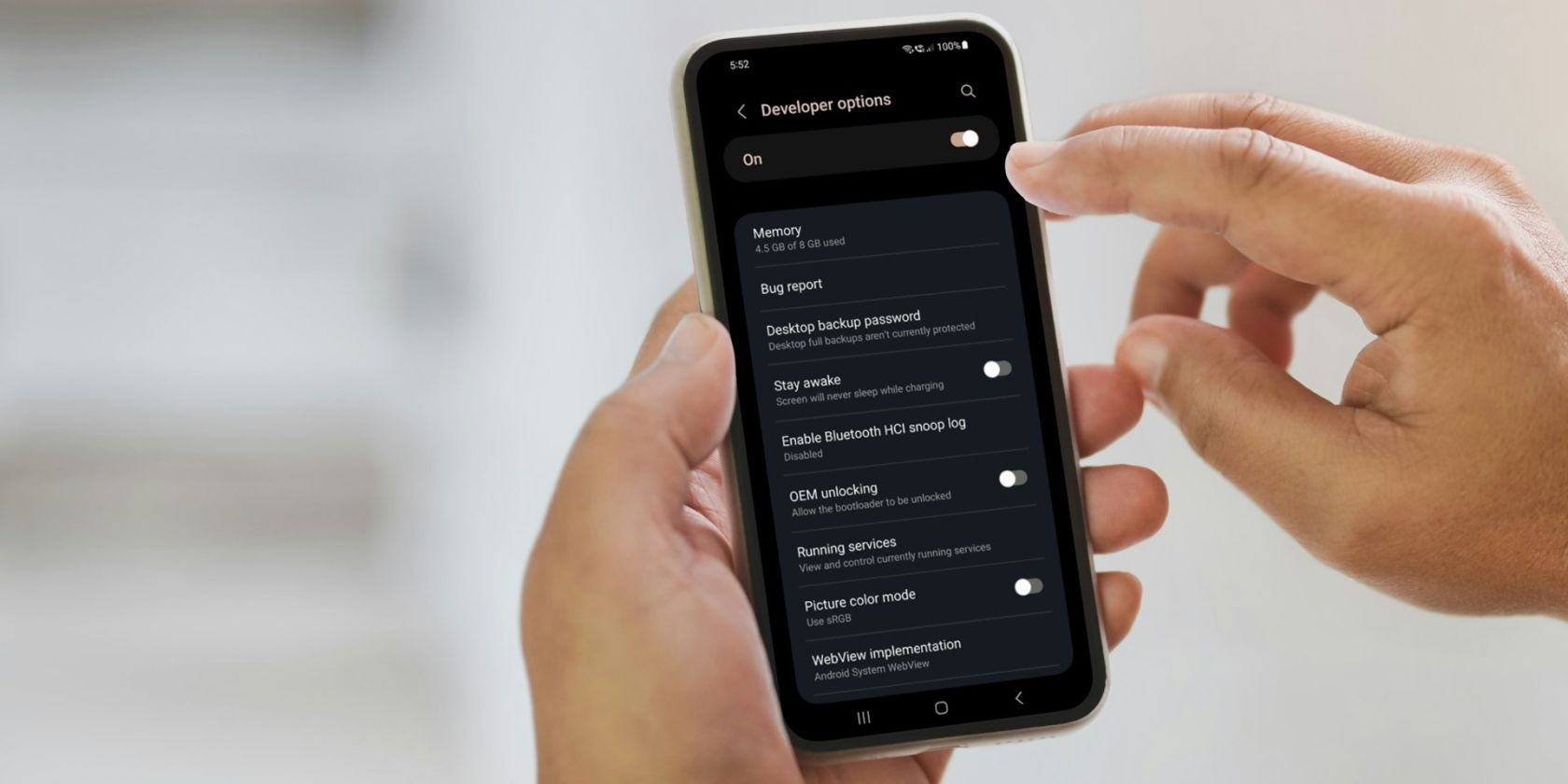
Det finns en god anledning till varför utvecklaralternativen är dolda som en hemlig funktion. När de väl har aktiverats kan de orsaka beteenden som uppfattas som felaktiga eller till och med förhindra att du kan använda telefonen på ett normalt sätt.
Här följer några exempel på hur det kan gå fel:
- Du kan konfigurera telefonen så att den är uppkopplad till både LTE och Wi-Fi samtidigt. Detta leder till högre batteriförbrukning, vilket kan göra att du undrar varför batteriet inte räcker lika länge som du förväntat dig.
- Du kan justera hastigheten på animationer, vilket kan göra att enheten känns långsam eller som att animationerna inte visas alls.
- Du kan ändra ljudinställningarna vilket kan leda till att ljudet hackar, blir för svagt eller för högt.
- Du kan avaktivera codecs som behövs för att spela upp videoklipp i olika applikationer.
Dessa är exempel på inställningar som man lätt kan glömma bort att man har ändrat med tiden. Det är dessutom inställningar som en vän eller en reparatör kanske inte tänker på att kontrollera om telefonen verkar fungera felaktigt.
Varför är det säkert att aktivera utvecklaralternativen?
Om du är en avancerad användare som tycker om att experimentera med din teknik har du förmodligen en bra idé om hur du kan åtgärda problem på egen hand. Och om det skulle uppstå större problem kan en fabriksåterställning lösa de flesta mjukvaruproblem. Du kanske är mer orolig över om aktiveringen av utvecklaralternativen utsätter dig för fjärrangrepp, skadlig kod eller andra hot.
Det finns många sorters skadlig kod och andra säkerhetshot riktade mot Android-enheter, men dessa kontrollerar oftast inte om dina utvecklaralternativ är aktiverade. Om inte en angripare specifikt riktar in sig på dig, designar de sin kod för att fungera på så många enheter som möjligt, vilket innebär enheter med standardinställningar och där utvecklaralternativen är inaktiverade.
Denna typ av skadlig kod riktar sig oftast mot äldre hårdvara med föråldrade versioner av Android som innehåller oupptäckta sårbarheter. Eller så bygger den på att du installerar en APK-fil från en osäker källa – olovliga versioner av betalappar är ett vanligt sätt att sprida skadlig kod. Att inaktivera utvecklaralternativ finns alltså inte med på listan över åtgärder för att skydda sig mot skadlig kod på Android.
När du aktiverar USB-felsökning kan du överföra programvara från en dator till din telefon via en kabelanslutning, men du måste godkänna anslutningen. Samma sak gäller för trådlös felsökning. I båda fallen behöver en angripare antingen fysisk tillgång till din telefon, eller så måste du luras av en applikation att godkänna anslutningen. Din telefon är inte lika sårbar som om du skulle ha låst upp starthanteraren.
Använd endast utvecklaralternativen om du vet vad du gör
Utvecklaralternativ är inte enbart till för utvecklare. De är även till för entusiaster som har en djupare förståelse för hur deras Android-enheter fungerar. Om du inte förstår vad en inställning gör efter att ha läst beskrivningen eller sökt information på internet, är det bäst att låta inställningen vara. Den största risken för din enhet kommer från dig själv när du experimenterar med utvecklaralternativen, inte från någon annan.